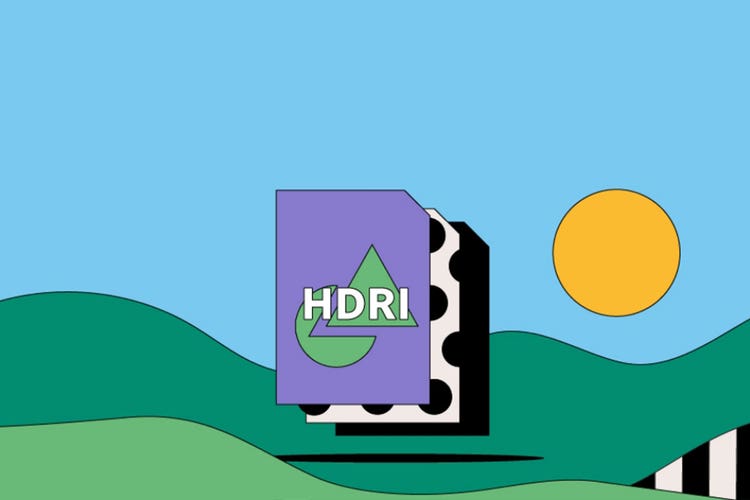FOTOGRAFIJA
Datoteke HDRI.
Datoteka HDRI je oblika zapisa digitalne slike. Datoteke HDRI so pogosto ustvarjene v programski opremi za urejanje fotografij z namenom izboljšanja digitalnih fotografij, ki jih je mogoče nato pretvoriti v manjše datoteke za skupno rabo in nalaganje. Odkrijte prednosti, slabosti in vrste uporabe datotek HDRI ter kako jih lahko ustvarite.
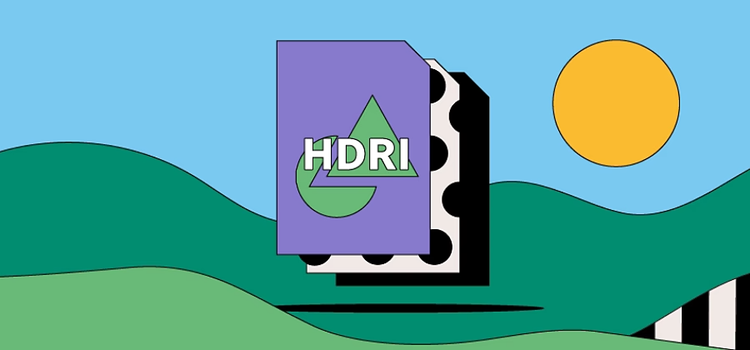
https://main--cc--adobecom.hlx.page/cc-shared/fragments/seo-articles/get-started-notification-blade
Kaj je datoteka HDRI?
HDRI je okrajšava za High Dynamic Range Image. Digitalni fotoaparati imajo le omejen dinamični obseg, zato so nekatera območja fotografije videti temnejša kot v resničnem življenju. Datoteke HDRI dajejo urejevalnikom fotografij možnost, da osvetlijo vogale in ustvarijo sliko, ki je videti bolj naravna.
Oblika zapisa HDRI je običajno povezana s programi za urejanje slik, kot je Adobe Photoshop. HDRI je rastrska vrsta datoteke, ki je sestavljena iz slikovnih pik in ima običajno 32-bitno velikost.
Zgodovina datotek HDRI.
Leta 1986 je Gregory Ward izumil datoteko HDRI za svojo programsko opremo za simulacijo razsvetljave Radiance. Vendar so bile številne možnosti datoteke, ki jih poznamo danes, uvedene s funkcijo združevanja slik HDR v programu Photoshop leta 2005.
Ta nova funkcija je omogočila preslikavo odtenkov HDR, kar je vplivalo na omejen dinamični obseg opreme za fotografiranje in prikazovanje. Preslikava odtenkov vključuje združevanje več fotografij, posnetih pri različnih osvetlitvah.
Včasih se slike, večje od 8 bitov, imenujejo tudi HDRI, kar je v nasprotju s slikami LDRI (slike z majhnim dinamičnim obsegom), kot sta JPEG in PNG, ki so manjše od 8 bitov.
Kako uporabljati datoteke HDRI.
Datoteke HDRI so edinstvene v družini rastrskih vrst datotek in imajo eno glavno vrsto uporabe:
Digitalno urejanje fotografij.
Datoteke, shranjene v obliki zapisa HDRI, so digitalne fotografije, ki so bile urejene in optimizirane glede svetlosti, barve in kontrasta. Več digitalnih fotografij, posnetih pri različnih osvetlitvah, se nato združi in ustvari sliko HDR. Tako so hkrati prikazane globoke sence in svetli poudarki.
Prednosti in slabosti datotek HDRI.
Preden uporabite to obliko datoteke, upoštevajte njene prednosti in slabosti.
Prednosti datotek HDRI.
- Datoteke HDRI vam lahko pomagajo prilagoditi in izboljšati slike, da dosežete najboljše rezultate.
- Odprete in ogledate si jih lahko v različnih programih za urejanje fotografij.
- Datoteke HDRI lahko preprosto ustvarite v programu Photoshop.
Slabosti datotek HDRI.
- 32-bitne datoteke HDRI so prevelike za uporabo celotnega nabora funkcij za urejanje in možnosti skupne rabe programa Photoshop. Če želite uporabljati program Photoshop, morate najprej shraniti kopijo izvirnika in jo nato pretvoriti v 16- ali 8-bitno sliko.
Kako odpreti datoteke HDRI.
Datoteke HDRI lahko odprete v številnih programih, vključno s programom Photoshop. Če želite to storiti v programu Photoshop, izberite Datoteka > Odpri in nato izberite želeno sliko v računalniku.
Kako ustvariti in urejati datoteke HDRI.
Če želite datoteko HDRI ustvariti v programu Adobe Photoshop, izvedite naslednje korake:
- Odprite Photoshop.
- Izberite Datoteka > Avtomatiziraj > Združi v HDR.
- Izberite slike v računalniku.
- Po potrebi izberite Poravnaj izvorne slike. Tega vam morda ne bo treba storiti, če ste fotografirali na stabilni podlagi, na primer na stojalu.
- Kliknite V redu.
- Ko se prikaže okno za predogled, s funkcijo povečave (da si natančno ogledate predogled) izberite slike, ki jih želite odstraniti. Tukaj lahko spremenite tudi osvetlitev slik.
- Izberite V redu, da ustvarite datoteko HDRI.